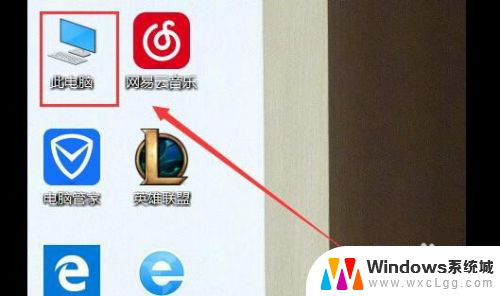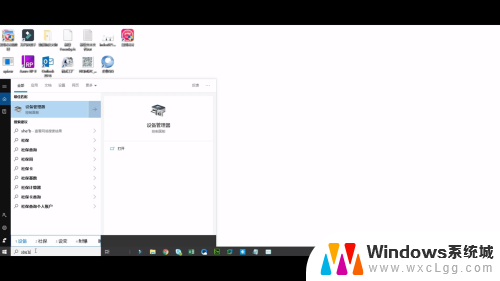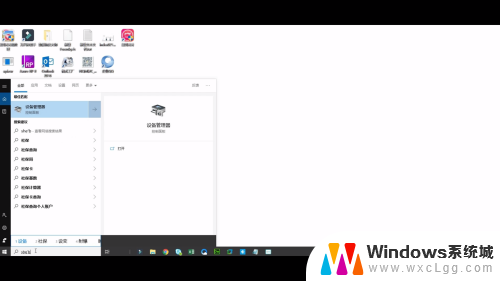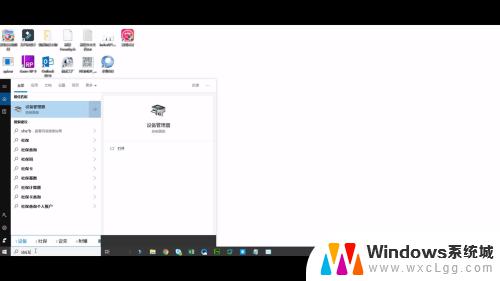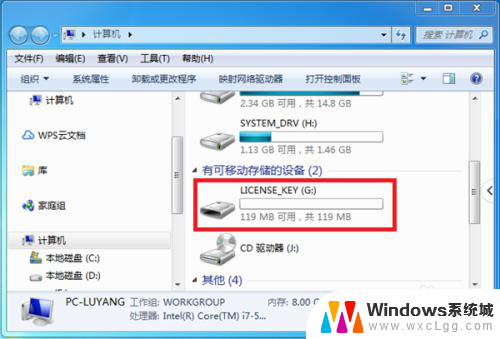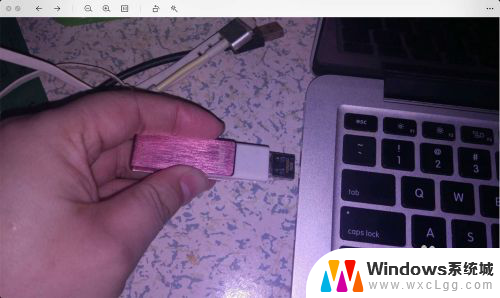u盘插在电脑上不显示怎么办 U盘在电脑上无法打开是为什么
当我们将U盘插入电脑时,却发现电脑并未显示U盘的存储内容,这时我们该如何解决这个问题呢?通常情况下,U盘在电脑上无法打开可能是由于以下几个原因导致的:一是U盘本身存在问题,可能是U盘损坏或者存储数据出现异常;二是USB接口存在故障,可能是电脑USB接口损坏或者U盘与电脑连接不良;三是驱动程序缺失或者过期,需要更新驱动程序以确保U盘能够正常工作,针对这些问题,我们可以采取一些简单的方法来解决,如更换U盘、更换USB接口、更新驱动程序等。希望以上信息能帮助您解决U盘无法打开的问题。
具体步骤:
1.U盘在电脑上读不出来的原因可能是因为USB大容量存储设备设置错误。我们先将U盘插入电脑,然后右击“此电脑”,单击“属性”
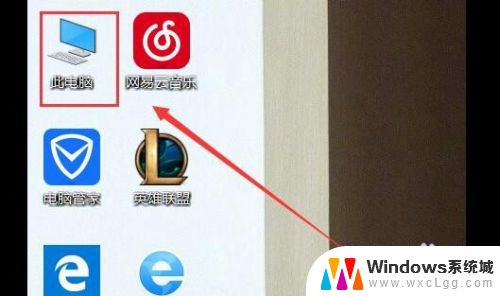
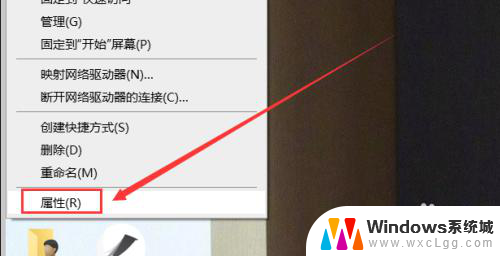
2.在系统列表界面打开“设备管理器”之后在打开的“设备管理器”窗口中,展开“通用串行总控制器”。
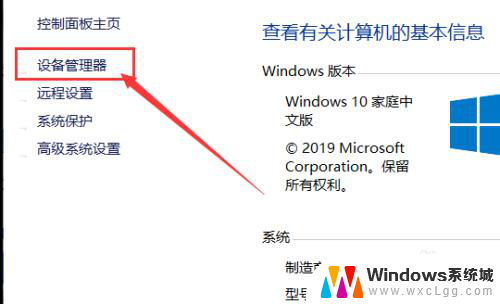
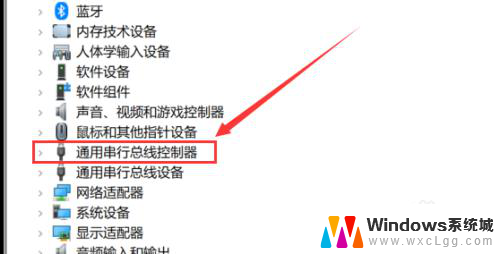
3.选择“USB大容量存储设备”,选择“X”图标并点击“卸载”。弹出确认窗口点击“确定”即可
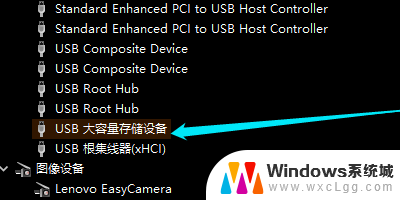
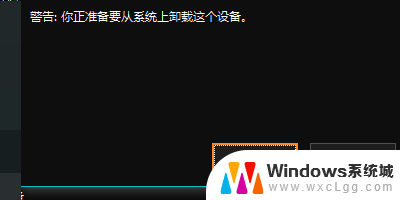
4.插入U盘,等待扫描完成。通用串行总控制器显示“USB大容量存储设备”,就是成功显示U盘。
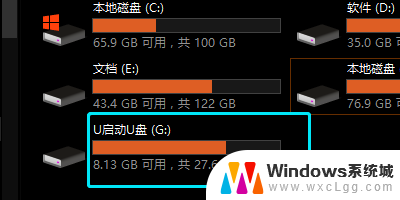
以上就是解决u盘插在电脑上无法显示的全部内容,如果你遇到了相同的问题,可以参考本文中介绍的步骤进行修复,希望这对你有所帮助。